iOS 16: kā izveidot un izmantot ātrās piezīmes iPhone tālrunī
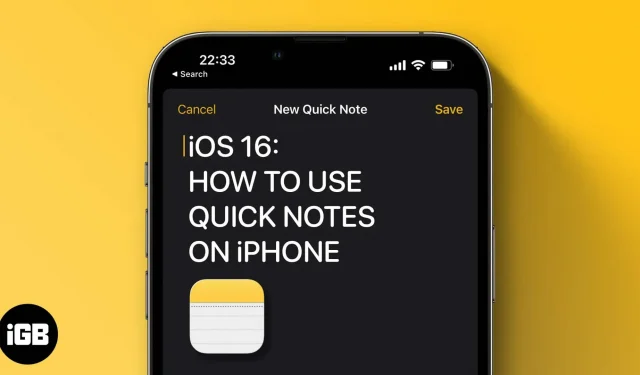
Quick Note funkcija, kas pirmo reizi tika ieviesta operētājsistēmā iPadOS 15, ir plaši slavēta no iPad lietotājiem par iespēju veikt piezīmes jebkurā vietā. Operētājsistēmā iOS 16 Apple ieviesa šo funkciju iPhone ar iOS 16 funkciju, un, ja nezināt, kas ir Quick Note un kā šo funkciju izmantot, lasiet tālāk.
Kas ir ātra piezīme?
Quick Notes tika ieviests operētājsistēmās iPadOS 15 un MacOS Monterey lietotnē Notes. Izmantojot šo funkciju, varat pievienot idejas un saites jebkurā vietā savā iPad un Mac datorā. Kopš tās izlaišanas Quick Notes ir plaši atzīts par ērtu lietošanu. Izmantojot iOS 16, Apple tagad to ir pievienojis pat iPhone lietotājiem.
Kā iespējot ātrās piezīmes iPhone tālrunī, izmantojot vadības centru
Vienkāršākais veids, kā piekļūt ātrajām piezīmēm no jebkuras vietas savā iPhone ierīcē, ir pievienot to vadības centram. Un šim:
- Atveriet iestatījumus.
- Noklikšķiniet uz Control Center.
- Ritiniet uz leju līdz VAIRĀK VADĪBAS un pieskarieties ikonai + blakus vienumam Ātrā piezīme.
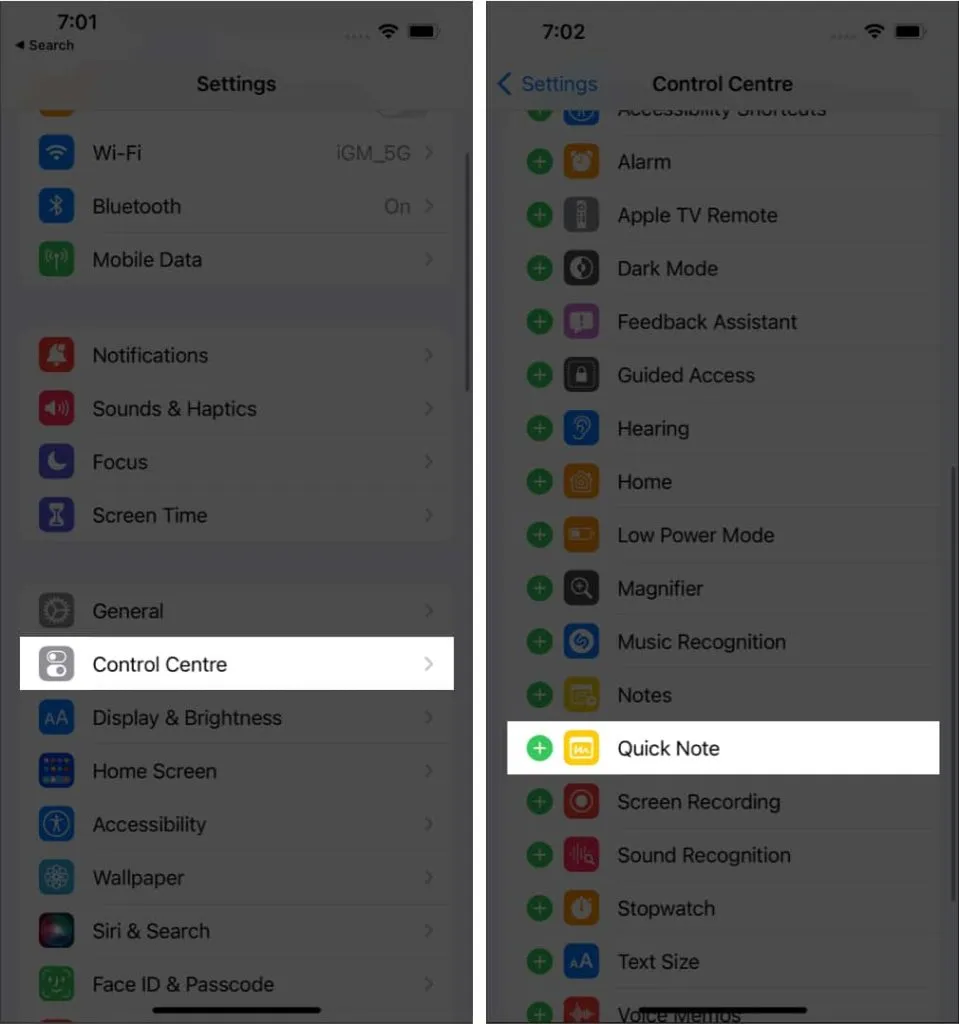
Jūs esat veiksmīgi pievienojis ātro piezīmi vadības centram. Ja vēlaties mainīt tās pozīciju, atveriet Iestatījumi → Vadības centrs un sadaļā IESPĒJOTĀS VADĪBAS pieskarieties un turiet trīs līnijas blakus Quick Note un attiecīgi velciet to.
Piekļūstiet ātrajām piezīmēm operētājsistēmā iOS 16 no vadības centra
- Atveriet vadības centru.
- Pieskarieties ātrās piezīmes ikonai.
- Pierakstiet savas domas un augšējā labajā stūrī noklikšķiniet uz “Saglabāt”.
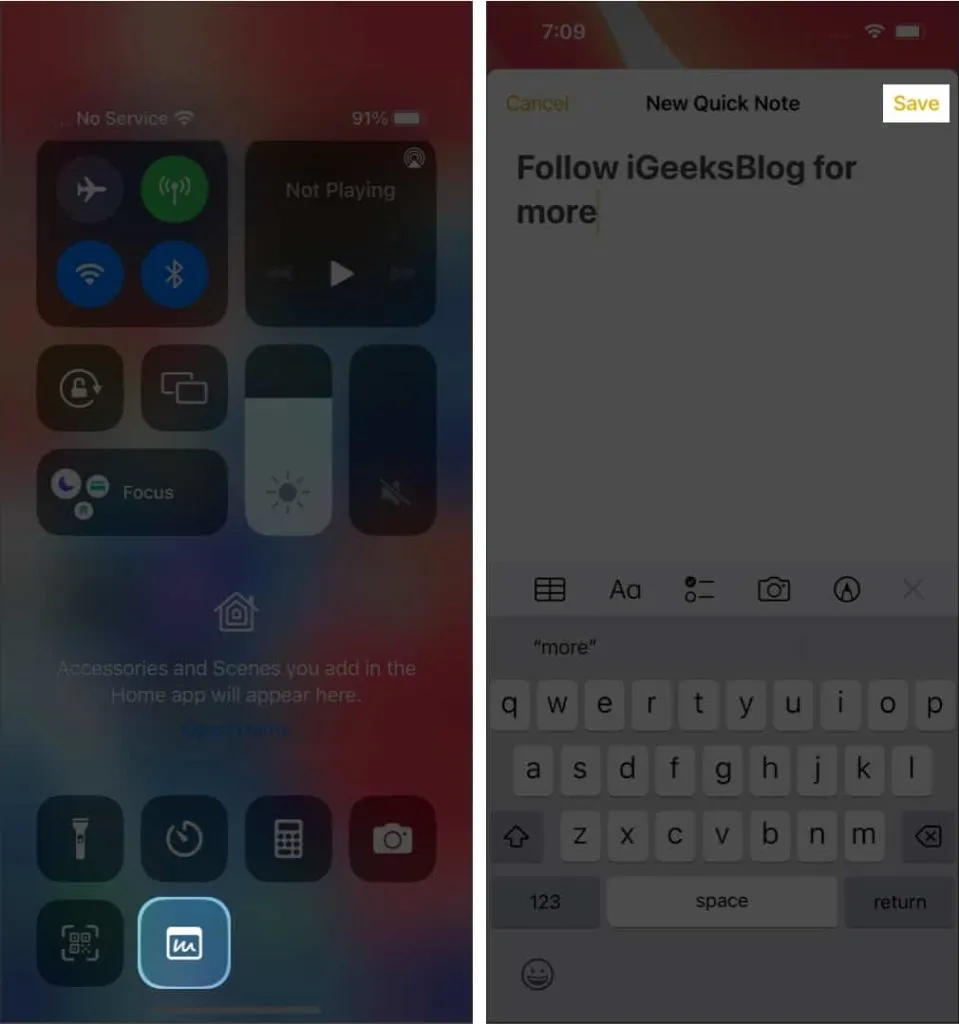
Saglabājiet saiti uz vietni īsā piezīmē iPhone tālrunī
Ja pārlūkojat tīmekli tādās pārlūkprogrammās kā Safari vai Chrome un vēlaties savai piezīmei pievienot saites, varat to izdarīt pašā pārlūkprogrammā. Lūk, kā to izdarīt:
- Atveriet tīmekļa lapu un apakšā noklikšķiniet uz “Kopīgot”. Kopīgošanas pogas pozīcija atšķiras atkarībā no pārlūkprogrammas.
- Noklikšķiniet uz Pievienot ātrajai piezīmei. Citās pārlūkprogrammās tā būs “Jauna ātrā piezīme”.
- Neobligāti: pievienojiet piezīmi zem saites.
- Pieskarieties vienumam Saglabāt.
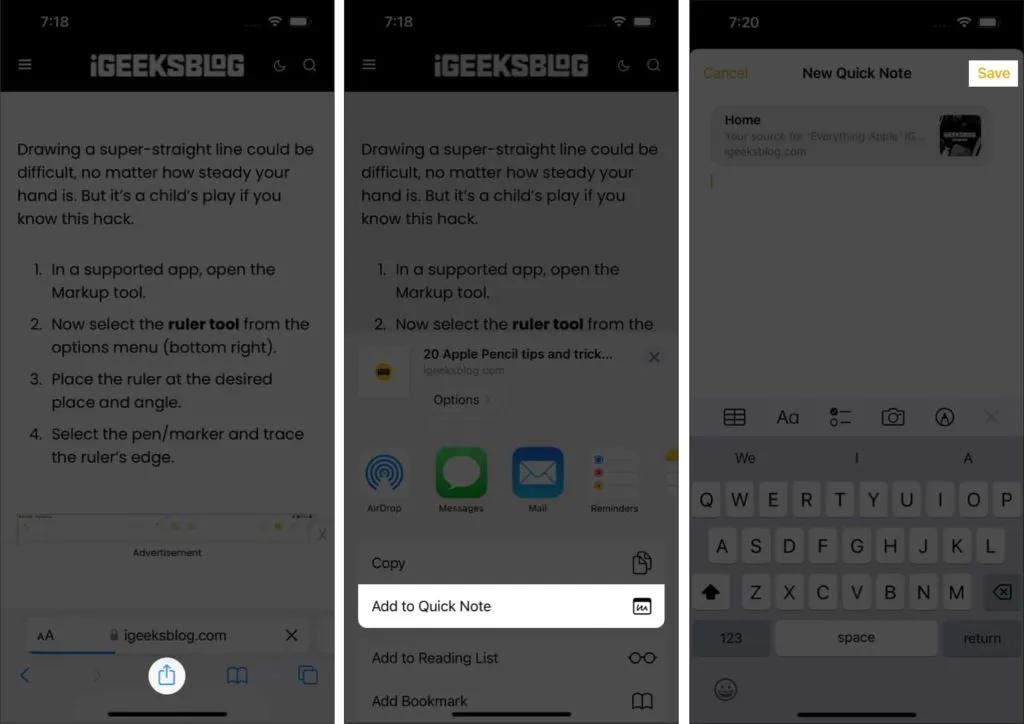
Izmantojiet ātro piezīmi, lai saglabātu tekstu
Ja nevēlaties kopīgot saiti uz rakstu, bet gan tikai teksta daļu tīmekļa lapā īsā piezīmē, veiciet tālāk norādītās darbības.
- Atveriet tīmekļa lapu, ar kuru vēlaties kopīgot tekstu.
- Pieskarieties atlases rīkam un turiet to un atlasiet vajadzīgo tekstu.
- Pieskarieties > un atlasiet Jauna ātrā piezīme.
- Ātrajās piezīmēs veiciet nepieciešamās izmaiņas un noklikšķiniet uz Saglabāt.
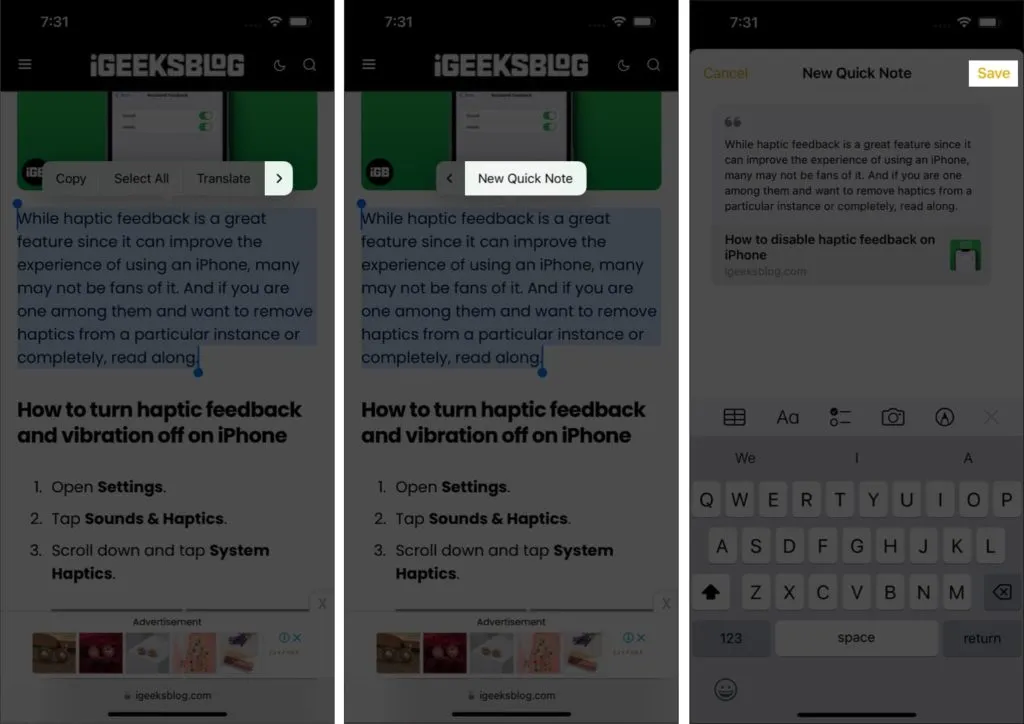
Izveidojiet ātru piezīmi no jebkuras lietotnes
Kad Apple teica, ka varat izveidot ātro piezīmi no jebkuras vietas savā iPhone ierīcē, tas bija tieši tas, ko viņi domāja. Ātrajā piezīmē varat kopīgot saites vai lietotnes no App Store. Viss, kas jums jādara, ir noklikšķiniet uz Kopīgot un izvēlieties Pievienot ātrajai piezīmei. Dažās lietojumprogrammās šī opcija būs pieejama tikai pēc “Kopīgot, izmantojot” atlasīšanas.
Piekļūstiet visām ātrajām piezīmēm iPhone tālrunī
- Savā iPhone tālrunī atveriet lietotni Notes.
- Noklikšķiniet uz Ātrās piezīmes.
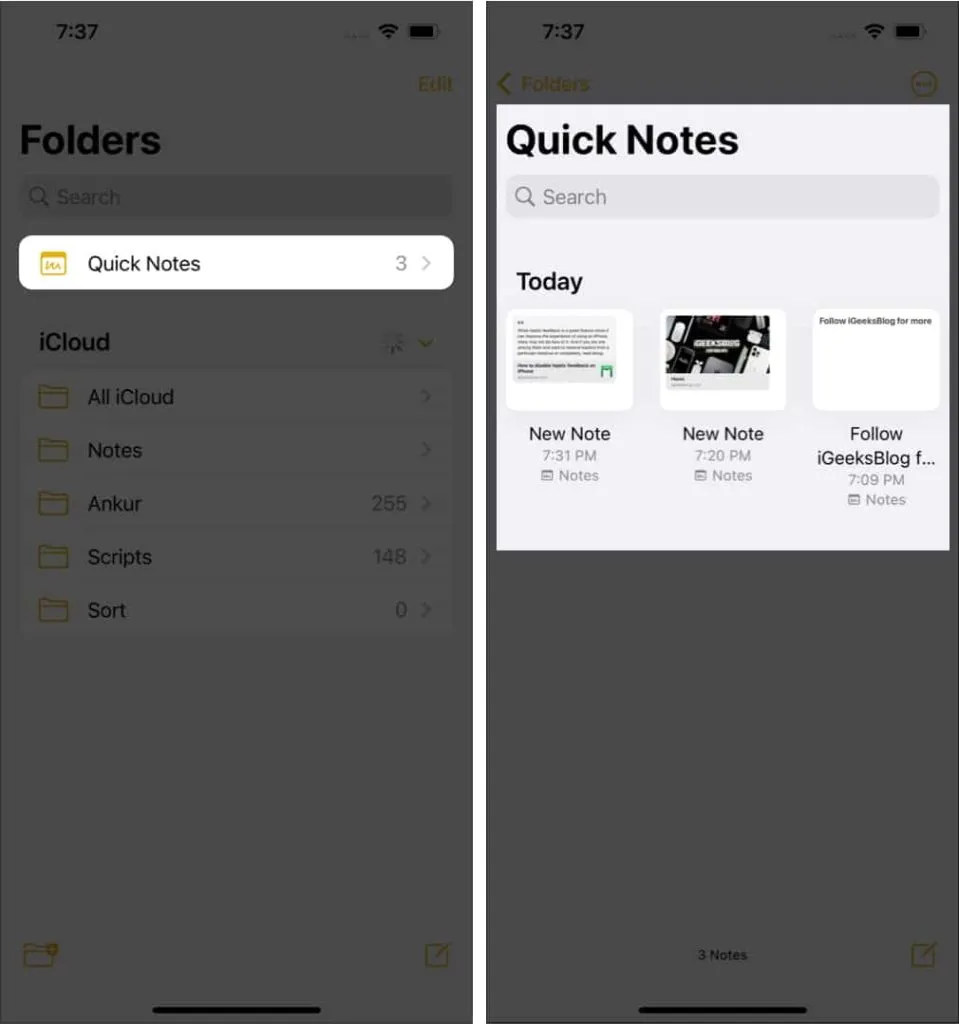
Šeit varat veikt izmaiņas piezīmēs, kopīgot tās un pat dzēst tās pēc savas izvēles.
FAQ
Lai gan nav iespējams pilnībā izdzēst piezīmi no iPhone, varat to izdzēst no vadības centra. Lai to izdarītu, atveriet Iestatījumi → Vadības centrs → sadaļā IESPĒJOTĀS VADĪBAS, pieskarieties zīmei “–” blakus ātrā piezīme → pieskarieties Dzēst.
Lai pievienotu piezīmi, ir jāatver lietotne Piezīme. Savukārt jūs varat kopīgot ātru piezīmi no jebkuras vietas un jebkuras lietotnes savā iPhone tālrunī.
Ātrās piezīmes tiek saglabātas lietotnē Piezīme. Varat tiem piekļūt, atverot lietotni Piezīmes → atlasot Ātrās piezīmes.
Tas ir viss!
Ieviešot ātro piezīmju funkciju pat iOS lietotājiem, Apple ir parūpējies, lai jūs vienmēr varētu uzreiz pierakstīt savas idejas. Lūk, kā savā iPhone tālrunī varat izveidot un izmantot ātras piezīmes. Kādas citas iPadOS funkcijas jūs vēlētos redzēt savā iPhone tālrunī? Ļaujiet man zināt tālāk sniegtajos komentāros.



Atbildēt